
サブドメインでサイトが無料で増やせるって聞いたんだけど…

そんなに難しくないからチャレンジしてみよう!
サイトを作るのには、サーバーとドメインを契約して月々の支払いが必要です。
なので、何個もサイトを持つとなるとその分だけ支払いが増えて大変…と思いますよね。
実はサブドメインという方法を利用すれば、二つ目以降のサイトは無料で作成することができるんです!
ということで、今回はサブドメインでのサイト作成方法についてお話ししていきます。
※僕が利用しているため操作方法はConoHaレンタルサーバーでの解説になりますが、他のレンタルサーバーでも同じような作業なのでご安心ください。
サブドメインサイトって何?
まずはサブドメインサイトについて簡単にお話しします。
サブドメインでサイトを作成する場合、「www.○○.元サイト.com」のようにドメインは元となるサイトの前に自由な文字列を追加したもので、サーバーは共通で使用する形になります。
しかし、サイトとしては全くの別物として一から作成することになるので、その分の手間はかかります。
似たような言葉として「サブディレクトリ」というものがありますが、サブディレクトリはサブドメインのように新規サイトを作成するのではなく、下層ページとして作成する方法です。
WordPressであれば固定ページを作成すると考えれば良いでしょう。
サブディレクトリで十分であればそちらで簡単に作成した方が楽なので、一度作成しようとしているサイトの規模感を検討してみましょう。
サブドメインサイトの作成方法
それでは、実際にサブドメインサイトを作成する方法について解説していきます。
とは言ってもそこまで難しいわけではなく、下記のように簡単な作業で慣れていれば5分もかかりません。
- レンタルサーバーの管理画面にログイン
- 「サーバー管理」「ドメイン」より右上の「+ドメイン」を選択
- 「サブドメインを追加」「親ドメイン」「無料独自SSL 利用する」を選択してサブドメインの文字列を入力
- 「保存」を選択
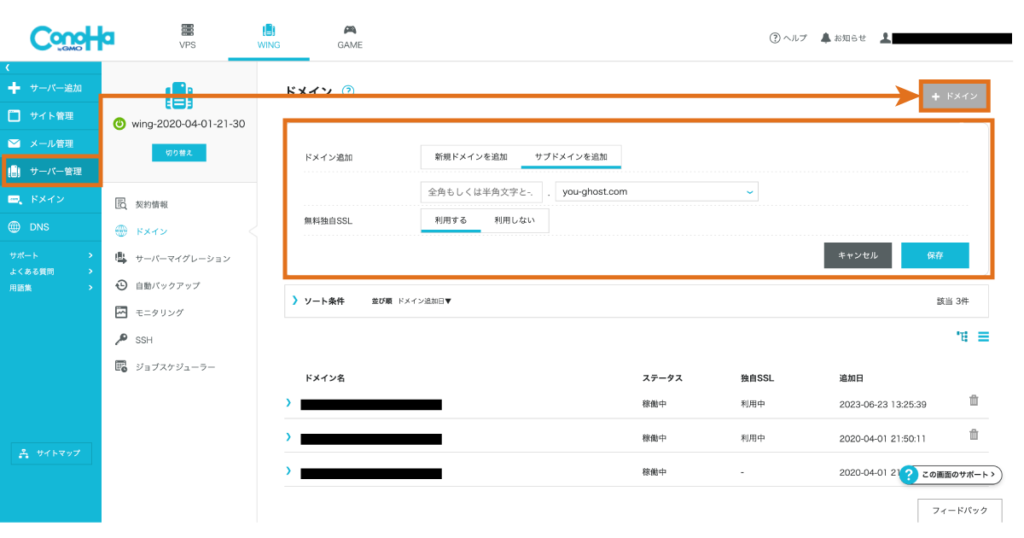
ここまで完了したら、後は新規サイト開設と同様にドメインにWordPressを導入してサイトを作成していくだけです。
最初に言ったようにドメインは「www.○○.元サイト.com」のように元サイトに自由な文字列を追加したものになります。
文字列の制限は通常のドメインと同じなのでサイトに関連した文字列を使用すれば良いでしょう。
サブドメインサイト作成の注意事項
簡単にサイトを量産できるサブドメインですが、下記のような注意事項があります。
- 親ドメインの維持費は必要
- 親ドメインを閉鎖するとサブドメインも閉鎖される
- 親ドメインのSEO評価の影響を受ける
維持費、つまりサーバーとドメインの料金ですがこれはサブドメインをいくつ作成したとしても親ドメインの一つ分の料金しかかかりません。
親ドメインを使っていないから閉鎖した場合はサブドメインサイトも当然使えなくなります。
また、別のサイトではありますが親ドメインのSEO評価の影響を受けるので親ドメインがマイナス評価を受けている場合はサブドメインサイトも不利になります。
あくまでも「サブ」ドメインなので親と一心同体というわけですね。
規則やルールとしてあるわけではありませんが、基本的にサブドメインは親ドメインの関連サイトとして作成するのものです。
お金はかかりますが、関連性がないサイトなのであれば将来的に親ドメインを閉鎖する可能性やSEO評価などを考えると新規ドメインを契約しておいた方が良いと思います。
まとめ
サブドメインでのサイト作成方法についてお話ししました。
僕自身の経験として言わせてもらうと、サイトに色々な役割を持たせてゴチャゴチャしてしまうと管理人もユーザーも分かりにくいサイトになってしまいます。
そうなってしまう前にサブドメインやサブディレクトリを上手く活用して分かりやすいサイトづくりを意識してみてください。
- サブドメインでのサイト作成方法
- 下層ページのサブディレクトリとして作成した方が作業は楽
- サブドメインサイトは慣れれば5分もかからず作成可能
- 親ドメインとサブドメインは一心同体な点に注意する


